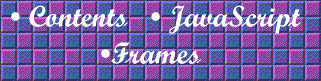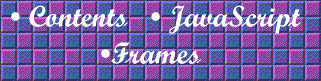
このような種類のマップは、メンテナンスにやや困難なところが有り、 HTML 3.2ではイメージマップの新しい標準が導入されました:
Netscape Navigator 2.0 と Internet Explorer 3.0 のどちらにおいても、マップの記述をHTML の中に直接置くことができ、ユーザがイメージの特定の領域を選択(クリックまたはタップ)すると、ブラウザは処理を実行します。このようなイメージの種類を、クライアントサイド・イメージマップと呼びます。以下にその例を示します:
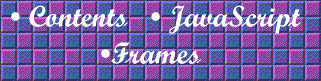
クリッカブルマップにするイメージを作成し、 GIFイメージに変換しておきます。
HTML Assistant の Image トピックを使って、イメージをあなたのページに挿入します。
テキストフィールド Filename:にGIF ファイルの名前を入力します(例;map_image.gif) 。イメージの幅と高さも入力します。
テキストフィールド Image Map URL for linking definitionsに、頭に # を付けて名前を入力します(例;#my_menu) 。
Is Mapボックスのチェック (または Enter URL to link への入力) は必要ありません- これらは、後でマップタグの中でやります。 Border size ボックスをチェックして、値にゼロを指定できます。
IMG タグのすぐ上を選択しておき、メニュー Tags : Image Map からタグのMap Definition を選択して挿入します。マップの名前を "EnterNameHere"から、"my_menu"に変更します.
表示は、以下のようになっているでしょう:
<MAP NAME="my_menu"> </MAP> <IMG SRC="map_image.gif" WIDTH="321" HEIGHT="81" BORDER="0" USEMAP="#my_menu">
<MAP> ... </MAP> タグの間にメニュー Tags : Image Map から Linked Area in Image Map タグを選択して挿入します。それぞれの領域がリンクを含むよう定義しなければなりません。
<AREA COORDS="left,top,right,bottom" HREF="EnterURLhere"> ジャンプするページへのパスを指定し、イメージの座標を入力します。
シェアウェアの GraphicConverter を使って、クライアントサイド・イメージマップの COORDS 属性の値を見付けることができます。
GIF イメージを GraphicConverter で開きます
カーソルを、イメージの中でリンクとして働く長方形の左上の角に置きます。
X 座標を Left の値にします
Y 座標を Top の値にしますカーソルを、長方形の右下の角に置きます。
X 座標を Right の値にします
Y 座標を Bottom の値にします
上記のイメージマップは、以下のようになります:
<MAP NAME="my_menu"> <AREA COORDS="9,9,132,29" HREF="../index.html" ALT="Contents"> <AREA COORDS="148,9,305,34" HREF="../JavaScript/index.html" ALT="JavaScript"> <AREA COORDS="96,44,205,67" HREF="../Frames/example2.html" ALT="Frames"> </MAP> <IMG SRC="map_image.gif" WIDTH="321" HEIGHT="81" BORDER="0" USEMAP="#my_menu">
互換性について:
クライアントサイド・イメージマップをサポートしていない旧式のブラウサでの互換性を保つために、イメージのどこをクリックしてもリンクするページを追加しておくことができます。この場合、このイメージは旧式のブラウサではリンクの付いた通常のイメージとして働きます:<MAP NAME="my_menu"> <AREA COORDS="9,9,132,29" HREF="../index.html" ALT="Contents"> <AREA COORDS="148,9,305,34" HREF="../JavaScript/index.html" ALT="JavaScript"> <AREA COORDS="96,44,205,67" HREF="../Frames/example2.html" ALT="Frames"> </MAP> <A HREF="../index.html"> <IMG SRC="map_image.gif" WIDTH="321" HEIGHT="81" BORDER="0" USEMAP="#my_menu"> </A>